无法访问internet怎么解决?快速诊断和修复步骤是什么?
62
2024-07-26
在现代社会中,互联网已经成为了人们生活和工作中不可或缺的一部分。然而,有时候我们的电脑却出现了无法连接互联网的问题,这不仅会给我们的工作和学习带来困扰,也会影响我们的娱乐和沟通。本文将介绍一些常见问题和技巧,帮助你解决电脑网络无法连接互联网的困扰。
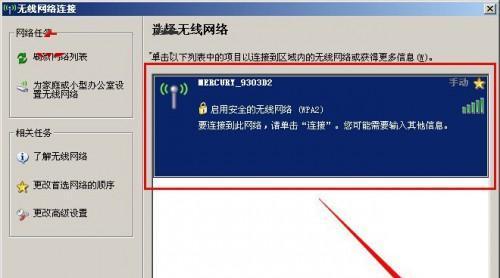
检查网络连接
点击电脑屏幕右下角的网络图标,检查是否成功连接到无线网络或有线网络。如果未连接或连接状态异常,可以尝试重新连接或者检查网线是否插好。
重启路由器和调制解调器
如果电脑已经正常连接到网络,但是无法访问互联网,可以尝试重启家中的路由器和调制解调器。关掉电源,等待数分钟后再重新开机,有时候这样就能解决连接问题。
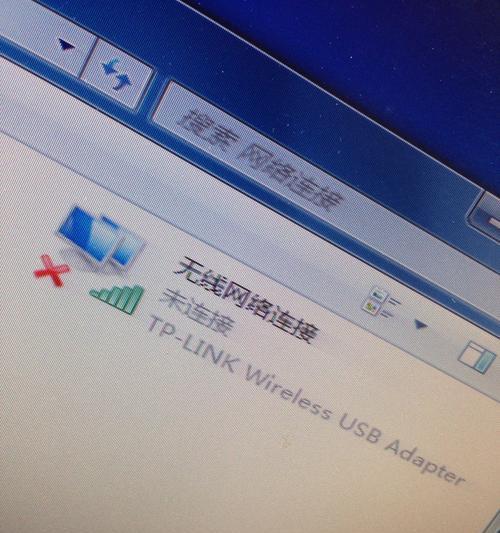
检查IP设置
在一些特殊情况下,电脑的IP设置可能会导致无法连接互联网。点击电脑屏幕左下角的“开始”按钮,选择“控制面板”,再选择“网络和共享中心”,点击“更改适配器设置”。在连接上右键点击“属性”,选择“Internet协议版本4(TCP/IPv4)”,再点击“属性”。确保IP设置为自动获取IP地址和DNS服务器地址。
检查防火墙设置
有时候,电脑的防火墙设置可能会阻止网络连接。打开电脑的防火墙设置,检查是否将互联网连接列为允许。如果没有,可以尝试添加互联网连接为信任的网络。
检查网络驱动程序
如果电脑上已经安装了正确的网络驱动程序,但仍然无法连接互联网,可能是因为驱动程序损坏或过期。在设备管理器中找到网络适配器,右键点击选择“更新驱动程序”,选择自动更新或手动下载最新的驱动程序进行安装。
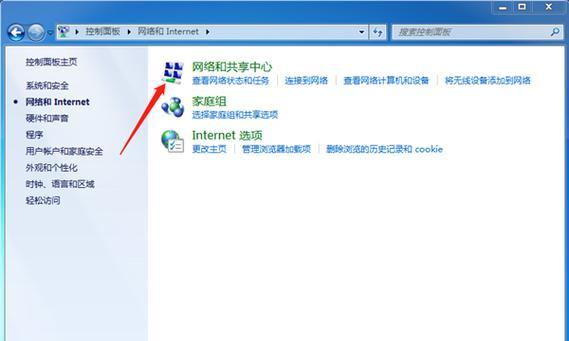
清除DNS缓存
在电脑上清除DNS缓存可能有助于解决网络连接问题。打开命令提示符(按下Win+R键,输入cmd并回车),输入命令“ipconfig/flushdns”,然后回车。这将清除电脑上的DNS缓存,重新连接互联网时可能会解决连接问题。
排除网卡故障
如果以上方法都无效,可能是电脑的网卡出现了故障。可以尝试更换网线或将电脑连接到另一个网络接口来排除网卡问题。
检查网络供应商
有时候,网络供应商可能出现故障或者进行维护,导致无法连接互联网。可以通过拨打网络供应商的客服热线来了解是否有网络中断或者维护工作。
尝试使用其他设备连接
如果其他设备可以正常连接互联网,而只有电脑无法连接,那么问题可能出在电脑上。可以尝试重启电脑或者清除浏览器缓存来解决问题。
检查网站是否正常运行
有时候,无法访问特定的网站可能是因为该网站出现了故障或者正在维护。可以尝试访问其他网站来确定是否只是某个特定网站无法打开。
使用专业的网络诊断工具
如果以上方法都无法解决问题,可以尝试使用专业的网络诊断工具来分析和修复网络连接问题。这些工具可以自动检测和修复常见的网络故障。
更新操作系统和软件
有时候,操作系统或者软件的更新可以解决无法连接互联网的问题。确保电脑上的操作系统和相关软件都是最新版本。
重置网络设置
在某些情况下,重置网络设置可能是解决连接问题的最后一招。打开控制面板,选择“网络和共享中心”,点击“更改适配器设置”,右键点击当前连接选择“禁用”,然后再次右键点击启用。
寻求专业技术支持
如果经过以上尝试仍然无法解决问题,可以寻求专业技术支持。拨打电脑品牌或网络供应商的客服热线,向专业人员咨询并寻求帮助。
无法连接互联网是一个常见的问题,但通常可以通过检查网络连接、重启路由器和调制解调器、检查IP设置、检查防火墙设置等方法来解决。如果仍然无法解决问题,可以尝试清除DNS缓存、更新网络驱动程序、排除网卡故障等更高级的解决方法。如果所有尝试都失败,可以寻求专业技术支持来解决问题。
版权声明:本文内容由互联网用户自发贡献,该文观点仅代表作者本人。本站仅提供信息存储空间服务,不拥有所有权,不承担相关法律责任。如发现本站有涉嫌抄袭侵权/违法违规的内容, 请发送邮件至 3561739510@qq.com 举报,一经查实,本站将立刻删除。